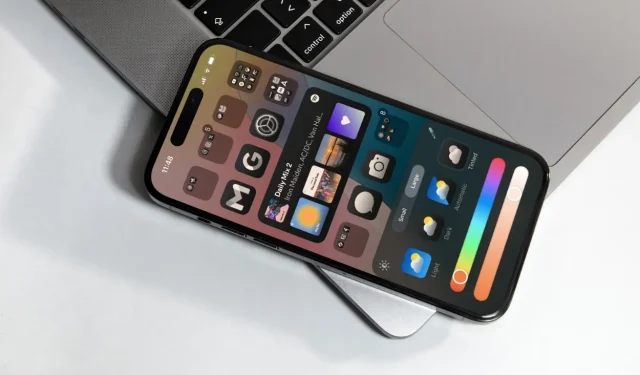
Apple oficjalnie uruchomiło ostateczną wersję swojego najnowszego systemu operacyjnego – iOS 18. Jak zwykle firma twierdzi, że ta wersja jest najważniejszą aktualizacją dla iPhone’ów. Chociaż zgadzam się z tym sentymentem w odniesieniu do iOS w ogólności, nie jestem do końca przekonany, czy dotyczy to zdecydowanej większości użytkowników.
iOS 18: Funkcje, które doceniam
W systemie iOS 18 głównym tematem Apple jest personalizacja , co jest widoczne od razu po zainstalowaniu aktualizacji. Przyjrzyjmy się wyróżniającym się funkcjom.
Ulepszona personalizacja ekranu głównego
Aby umożliwić użytkownikom iPhone’a lepszą personalizację ekranów głównych, Apple przyjęło głębsze opcje dostosowywania przypominające Androida. Teraz możesz umieszczać aplikacje w dowolnym miejscu na ekranie głównym bez konieczności używania pustych ikon jako symboli zastępczych, co odpowiada użytkownikom, którym zależy na estetyce.
Ponadto ikony aplikacji oferują teraz ustawienie Dark, które wymusza tryb ciemny z czarnym tłem na wszystkich ikonach ekranu głównego , a także w Spotlight i bibliotece aplikacji. Apple posunęło się o krok dalej, oferując opcję „Tinted”, umożliwiającą zastosowanie wybranego koloru z tapety jako koloru podświetlenia ikon i widżetów, analogicznie do funkcji „Themed icons” wprowadzonej w systemie Android 12. Chociaż uważam ten dodatek za atrakcyjny, wymaga on pewnego dopracowania, ponieważ znalezienie odpowiedniego koloru odcienia dla określonego tła może być dość czasochłonne.
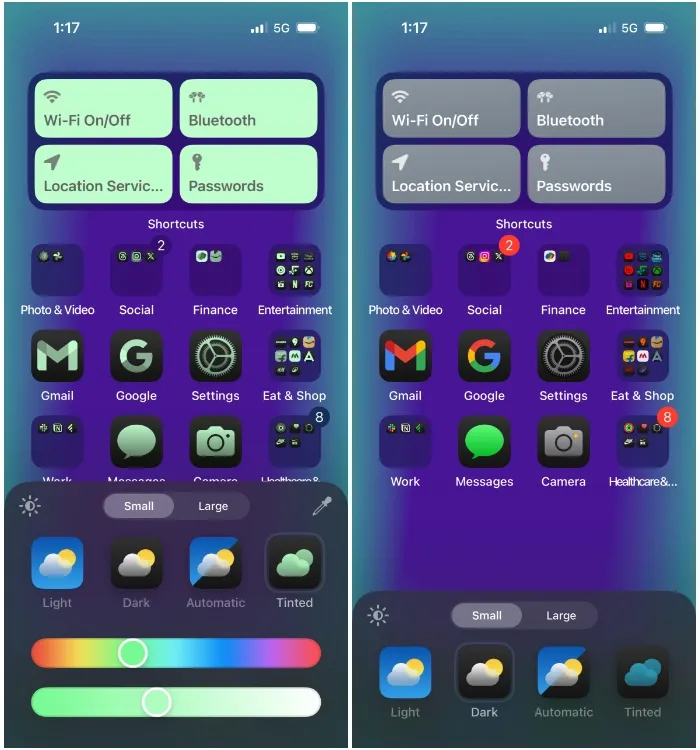
Jedną z moich ulubionych nowych funkcji ekranu głównego jest możliwość powiększania ikon, co z kolei ukrywa nazwy aplikacji i widżetów przed widokiem. Od lat pragnę tej możliwości, ponieważ nadaje ona mojemu ekranowi głównemu minimalistyczny i atrakcyjny wizualnie wygląd. Biorąc pod uwagę, że rzadko zmieniam układ ekranu głównego, nie uważam etykiet tekstowych za konieczne.
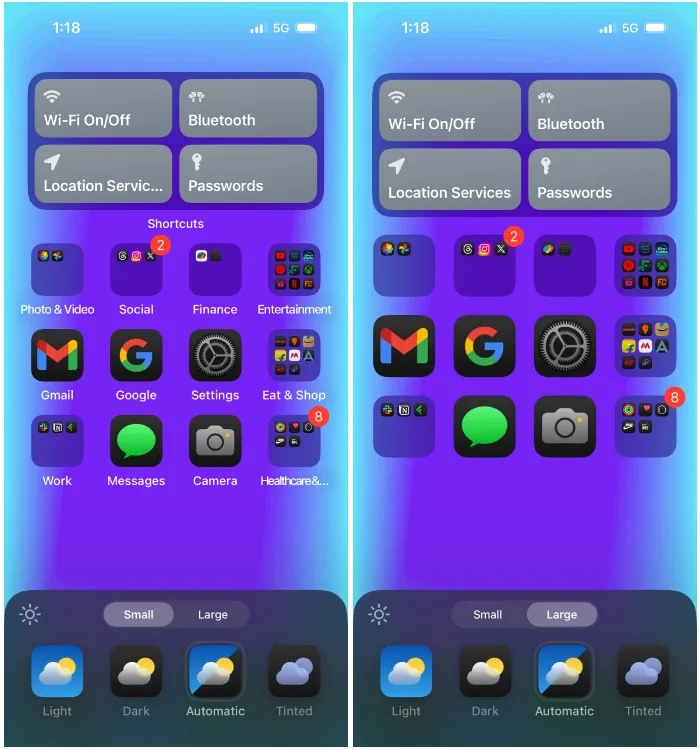
Inną drobną cechą jest możliwość zmiany ikony aplikacji na jej widżet lub odwrotnie. Po prostu naciskając długo aplikację/widżet, możesz wybrać żądaną opcję z menu przepełnienia, które dotyczy tylko aplikacji oferujących obsługę widżetów. Możesz również wykorzystać tę akcję, aby zmienić rozmiar widżetów na ekranie widoku Today.
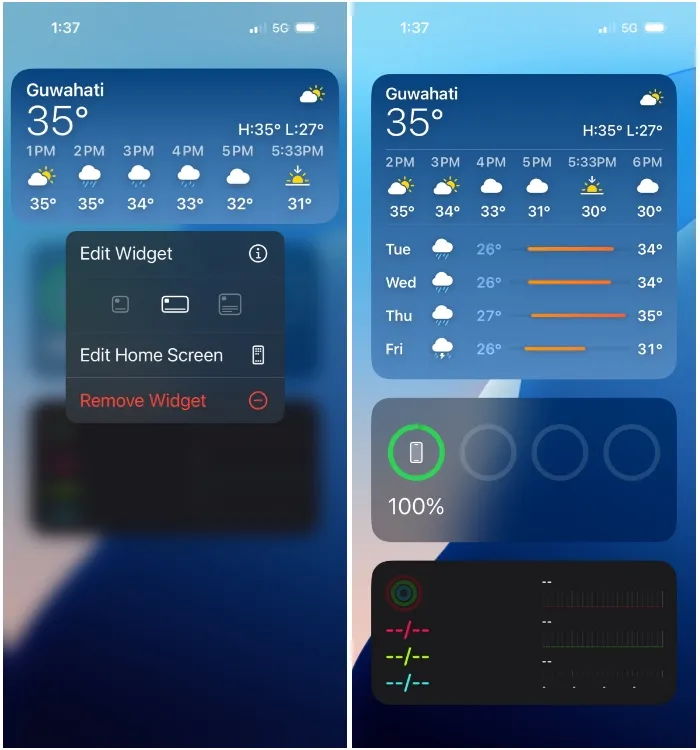
Ulepszone sterowanie ekranem blokady
Korzyści z personalizacji wykraczają poza ekran główny; ekran blokady iOS również otrzymuje znaczące ulepszenie. Użytkownicy mogą teraz usunąć elementy sterujące aparatu i latarki z ekranu blokady i zastąpić je innymi elementami sterującymi, skrótami, a nawet aplikacjami. Dla minimalistów możliwe jest pozostawienie dolnych rogów wolnymi od elementów sterujących.
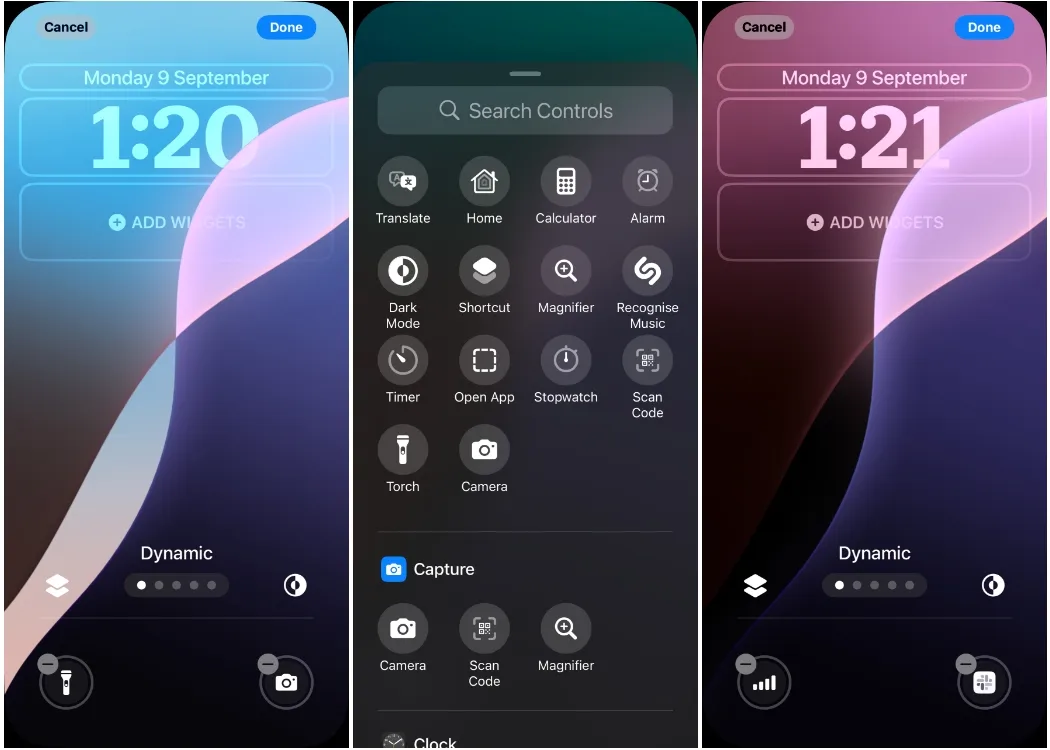
Co więcej, dostępna jest teraz funkcja dynamicznej tapety, podobna do tej dostępnej na komputerach Mac, która w ciągu dnia przełącza się między różnymi tapetami systemu iOS 18 i przełącza się między trybem jasnym i ciemnym.
Zmodernizowane centrum sterowania
Przez lata Apple utrzymywał spójny wygląd Centrum sterowania. Jednak nie jest to już prawdą. Dzięki iOS 18 Twoje Centrum sterowania może być teraz wyjątkowo spersonalizowane, różniąc się od układu innego użytkownika.
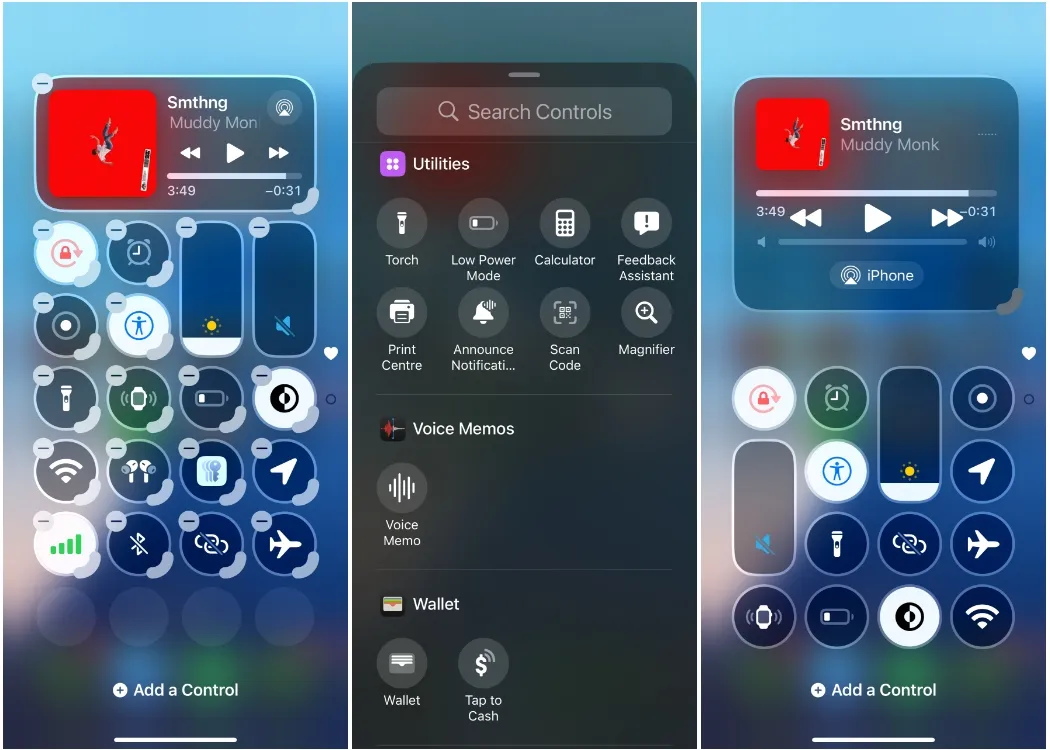
Jako minimalista, nowe Centrum sterowania jest dla mnie główną atrakcją iOS 18. Po pewnych modyfikacjach ułożyłem je zgodnie z moimi preferencjami. Konfigurowanie elementów sterujących jest teraz proste; mogę uzyskać dostęp do wszystkiego bezpośrednio z ekranu edycji, eliminując potrzebę poruszania się po Ustawieniach > Centrum sterowania , co wcześniej było dość uciążliwe.
Blokowanie i ukrywanie aplikacji
Nasze telefony przechowują informacje osobiste i z pewnością nie chcesz nieautoryzowanego dostępu do swoich prywatnych wiadomości, zdjęć lub często używanych aplikacji. Dzięki iOS 18 użytkownicy mogą blokować aplikacje za pomocą Face ID (lub Touch ID lub kodu dostępu urządzenia), aby ograniczyć dostęp, lub ukrywać je, aby ukryć ich istnienie przed interfejsem iPhone’a. Osiągnięcie tego jest tak proste, jak długie naciśnięcie żądanej aplikacji i wybranie opcji Wymagaj Face ID . Możesz wybrać opcję blokowania aplikacji za pomocą Wymagaj Face ID lub wybrać ustawienie Ukryj i wymagaj Face ID , aby usunąć ją z ekranu głównego.
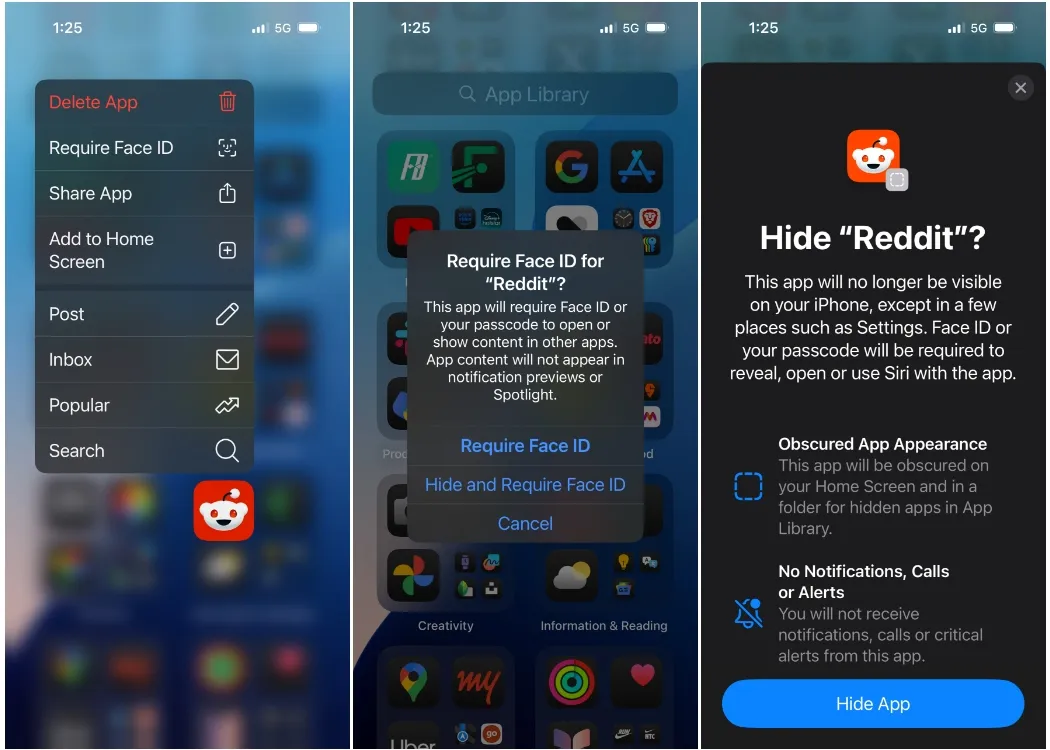
Dostęp do zablokowanych lub ukrytych aplikacji jest możliwy wyłącznie poprzez Bibliotekę aplikacji > Ukryte aplikacje . System iOS ogranicza również odbieranie wiadomości przychodzących i indeksowanie Spotlight dla tych ukrytych lub zablokowanych aplikacji, co jeszcze bardziej zwiększa prywatność.
Przedstawiamy nową aplikację Hasła
Godną uwagi nowością w iOS 18 jest zupełnie nowa aplikacja Hasła, na którą od dawna czekano. Wcześniej polegałem wyłącznie na iCloud Keychain firmy Apple, aby zarządzać hasłami, a dostęp do niego był ograniczony do aplikacji Ustawienia. Stworzyłem nawet skrót, który przenosił mnie bezpośrednio do ekranu Hasła, aby uniknąć uciążliwej nawigacji.
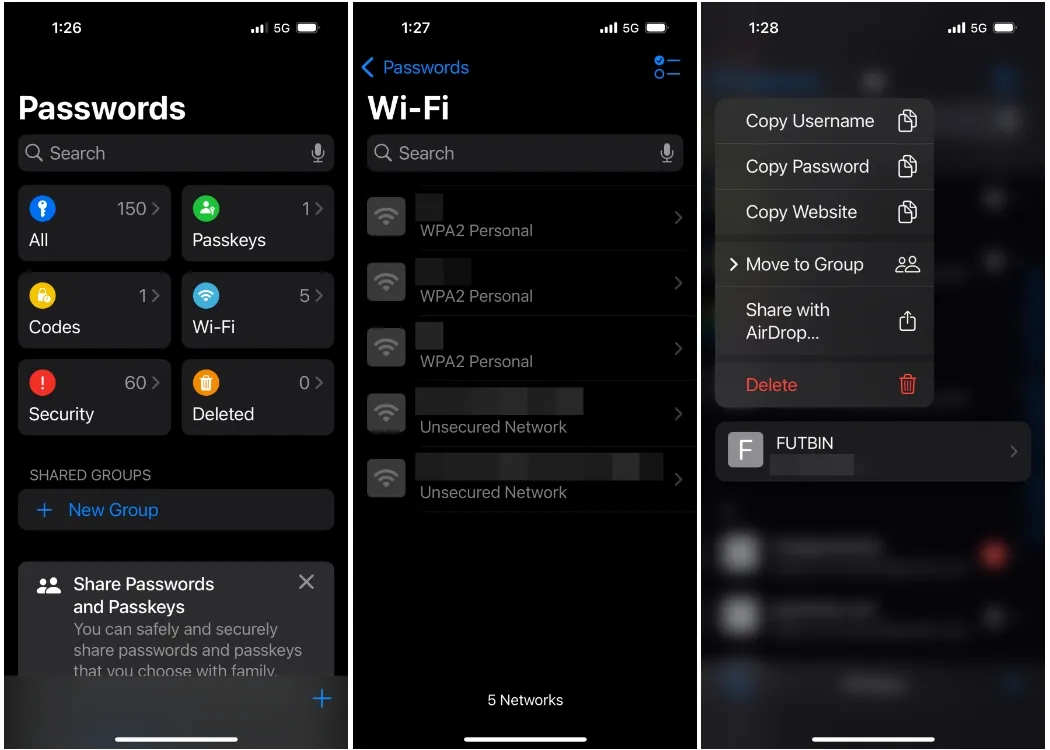
Aplikacja Passwords w systemie iOS 18 bardzo przypomina aplikację Reminders, oferując kolorowe ikony ułatwiające nawigację do haseł, kluczy dostępu, kodów, haseł Wi-Fi, zaleceń dotyczących bezpieczeństwa i usuniętych haseł. Usprawnia również proces udostępniania hasła lub nazwy użytkownika za pośrednictwem AirDrop.
Ulepszenia aplikacji Wiadomości
Aplikacja Wiadomości zawiera kilka udoskonaleń, dzięki którym użytkownicy mogą planować wysyłanie wiadomości na później, wysyłać sformatowane teksty z animacjami oraz korzystać z funkcji Message Tapback, która pozwala reagować na wiadomości za pomocą emotikonów lub naklejek.
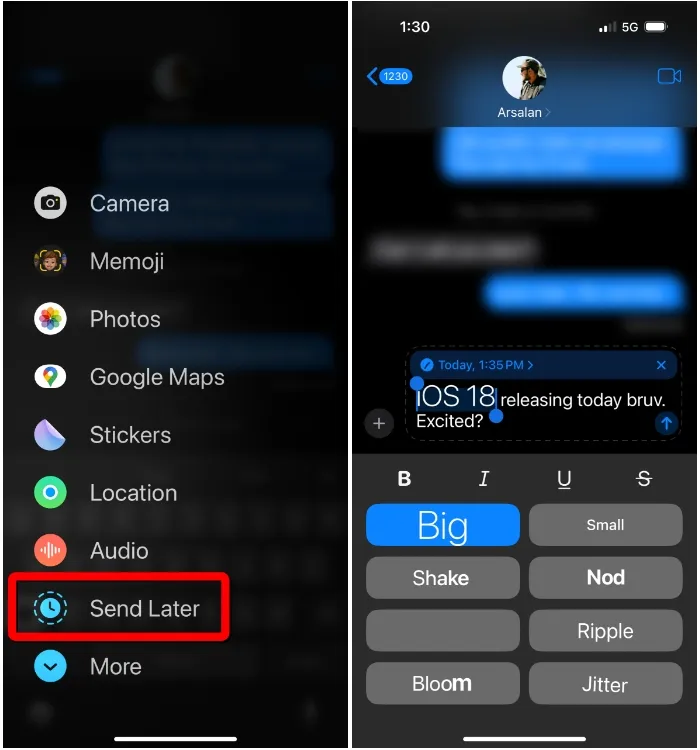
Najważniejszą zmianą jest dodanie obsługi wiadomości RCS, dzięki której użytkownicy systemu Android mogą teraz otrzymywać potwierdzenia odczytu, wskaźniki pisania, a także wysyłać większe pliki multimedialne.
Długo oczekiwany dialer T9
W przeciwieństwie do aplikacji Wiadomości, aplikacja Telefon nie otrzymała znaczących aktualizacji poza wprowadzeniem T9 Dialer. Tak, przeczytałeś to poprawnie! Twój iPhone pozwala teraz na wybieranie numerów znajomych bezpośrednio z klawiatury , jak w dawnych czasach. Teraz możesz używać pojedynczych naciśnięć klawiszy na numerach, aby znaleźć kontakty na podstawie odpowiadających im liter ich nazw.
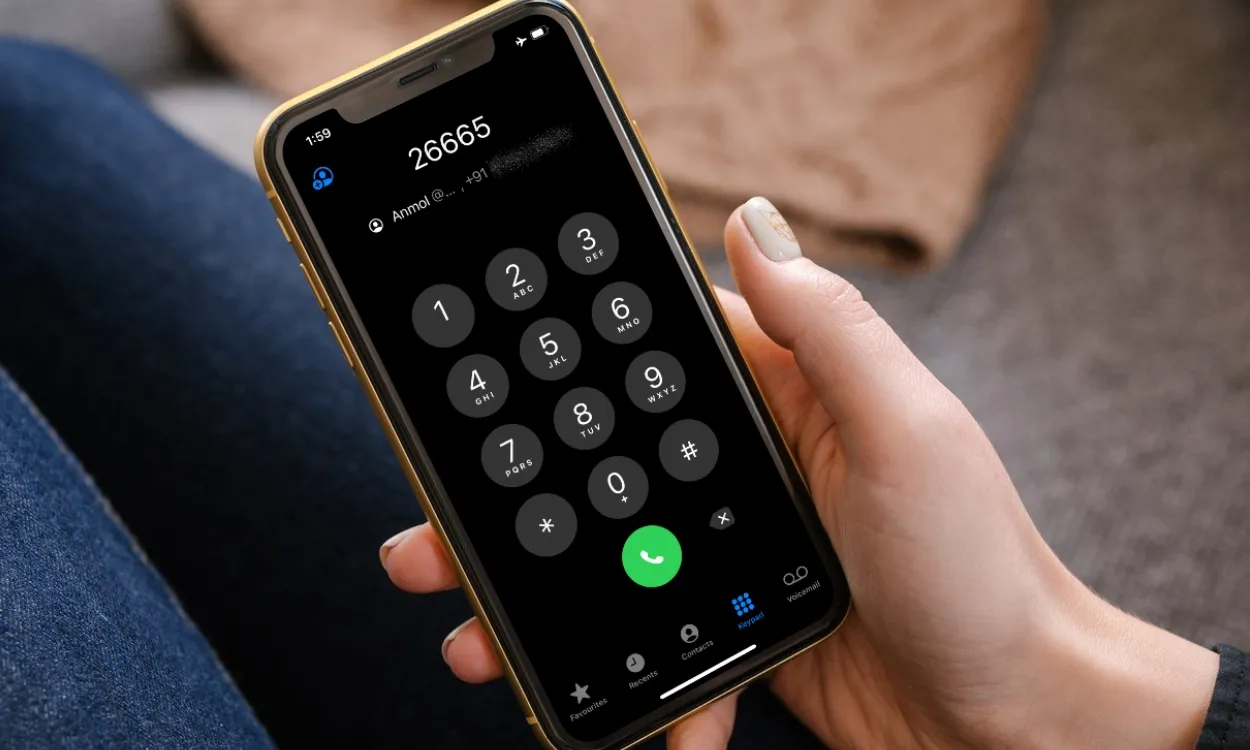
Upraszcza to proces wyszukiwania kontaktów do zadzwonienia, eliminując potrzebę ręcznego wyszukiwania w zakładce Kontakty. Dostępny jest kompleksowy przewodnik, który pomoże Ci wykorzystać T9 Dialer w systemie iOS 18.
iOS 18: funkcje, których nie lubię
Żadne oprogramowanie nie jest idealne i iOS 18 nie jest wyjątkiem. Podczas gdy wprowadza mnóstwo pożądanych funkcji dla naszych iPhone’ów, niektóre aspekty wydają się niedopracowane i nie spełniają oczekiwań.
Nowy wygląd aplikacji Zdjęcia
Być może zastanawiasz się, dlaczego nie wspomniałem wcześniej o odnowionej aplikacji Zdjęcia. Powód jest dość prosty. W iOS 18 Apple drastycznie zmodyfikowało interfejs użytkownika, co spowodowało przytłaczającą ilość informacji na jednej stronie. Zamiarem tego układu jednostronicowego jest pomoc użytkownikom w ponownym odkryciu starych wspomnień, ale pojawia się pytanie: czy ludzie naprawdę tego pragną? Osobiście jestem sceptyczny.
Ten nowy projekt przeczy tradycyjnemu podejściu Apple polegającemu na kategoryzowaniu elementów w łatwo dostępnych kartach. Po latach znajomości aplikacji, uważam, że trudno jest zlokalizować konkretne elementy. Albumy takie jak „Ulubione”, kiedyś łatwo dostępne, są teraz pogrzebane wśród mnóstwa losowych albumów . Musiałem przypiąć go jako Przypięty album, aby uzyskać do niego szybki dostęp.
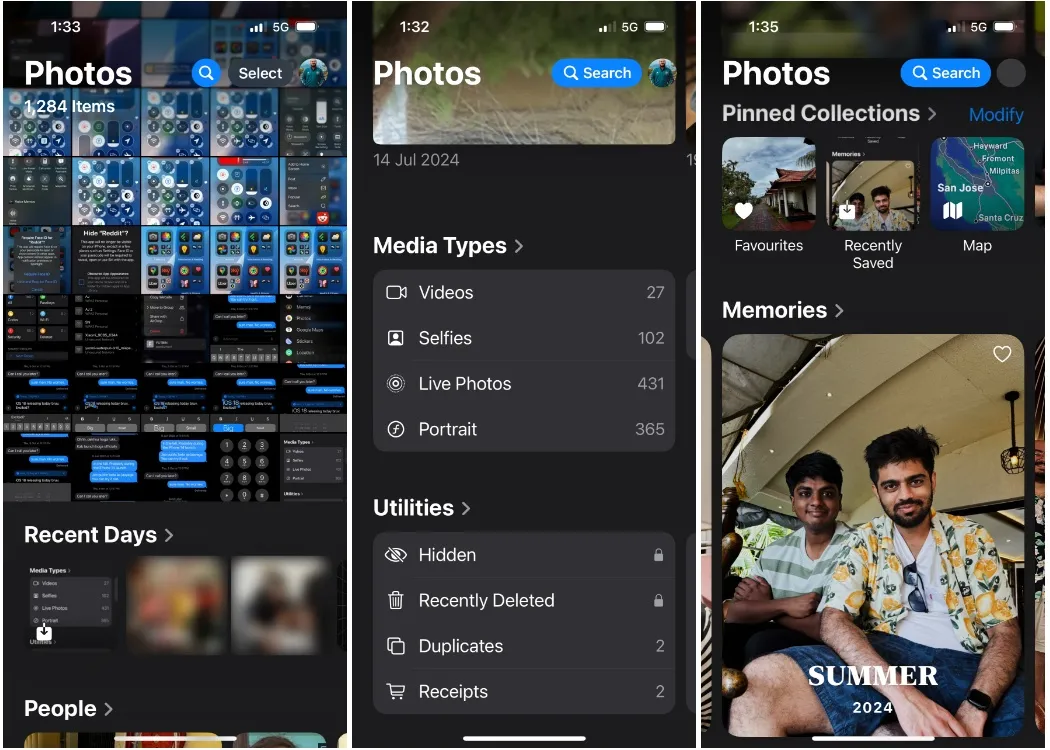
Ponadto sekcje takie jak „Narzędzia” są teraz jeszcze głębiej ukryte w tym przewijanym interfejsie. Zamiast nawigować bezpośrednio do określonych sekcji za pomocą odpowiednich zakładek, użytkownicy muszą teraz przewijać serię „inteligentnych” wspomnień, aby do nich dotrzeć. Ta przebudowa wydaje się zdezorganizowana, z niepotrzebnymi zmianami, które komplikują doświadczenie użytkownika.
Na szczęście Apple udostępnia metodę ograniczania interakcji z niechcianymi elementami w aplikacji Zdjęcia. Przewijanie do dołu ujawnia opcję Dostosuj i zmień kolejność , która umożliwia ukrywanie lub ponowne układanie sekcji lub kolekcji zgodnie z Twoimi preferencjami.
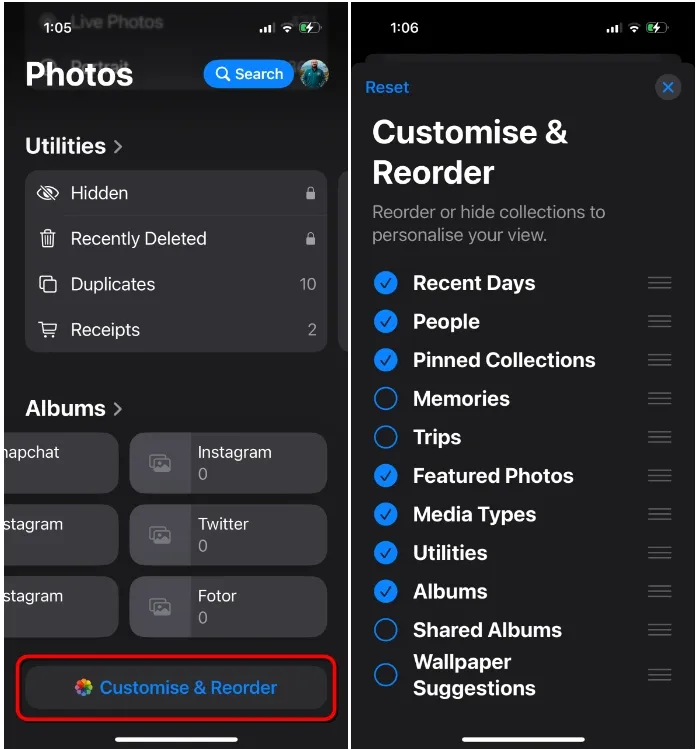
Brak opcji resetowania dla Centrum sterowania
Muszę wyrazić tutaj swoje myśli. Nowe Centrum sterowania w iOS 18 jest imponujące i uwielbiam możliwość personalizacji. Po zainstalowaniu aktualizacji, personalizacja była moim pierwszym zadaniem. Jednak podczas modyfikowania ustawień, możliwe jest, że skończysz z układem, który nie odpowiada Twoim potrzebom.
Nowe Centrum sterowania bardzo skorzystałoby na opcji „reset”, aby powrócić do domyślnego układu. Chociaż posiadam wystarczającą wiedzę techniczną, aby ręcznie powrócić do starszego układu, nie każdy ma taką możliwość. W związku z tym jedynym sposobem przywrócenia układu Centrum sterowania do pierwotnej formy jest całkowite zresetowanie ustawień iPhone’a.
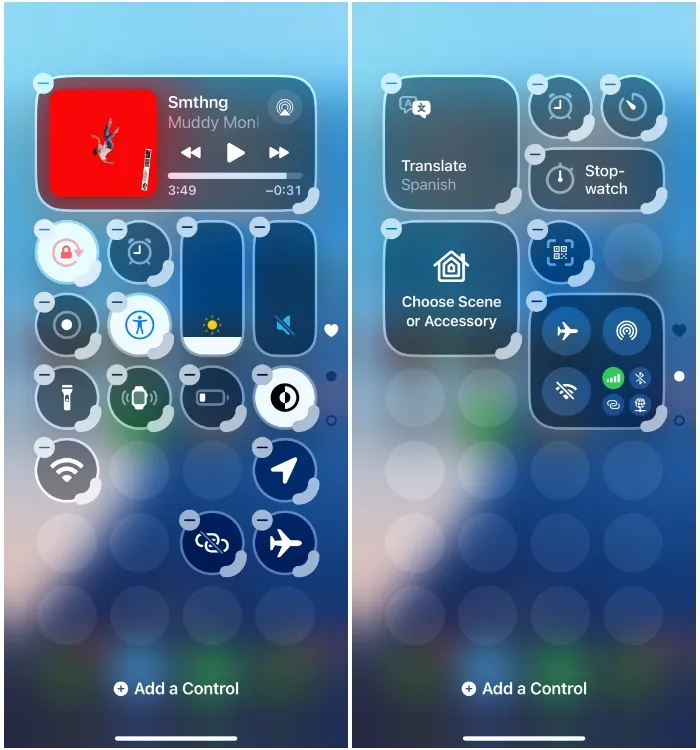
Co więcej, podczas przestawiania elementów sterujących, zmiana położenia jednego kafelka może spowodować nieumyślne przesunięcie pozycji innych elementów sterujących . Może to powodować żmudny proces, zwłaszcza gdy próbujesz ustalić kolejność elementów sterujących na ekranie.
Planowanie wiadomości powinno być prostsze
Chociaż cieszę się, że aplikacja Wiadomości wprowadziła harmonogram, jego wykonanie okazało się dość uciążliwe. Użytkownicy Androida mogą zaświadczyć, jak płynnie harmonogramowanie wiadomości działa z Google Messages — po prostu wpisz wiadomość i naciśnij długo przycisk Wyślij, aby zaplanować.
Niestety, Apple nie do końca to rozumie. W iOS 18 musisz wyszukać opcję „Wyślij później” w menu + , wybrać datę i godzinę, a dopiero potem możesz stworzyć wiadomość, którą chcesz wysłać. To podejście wydaje się zawiłe.
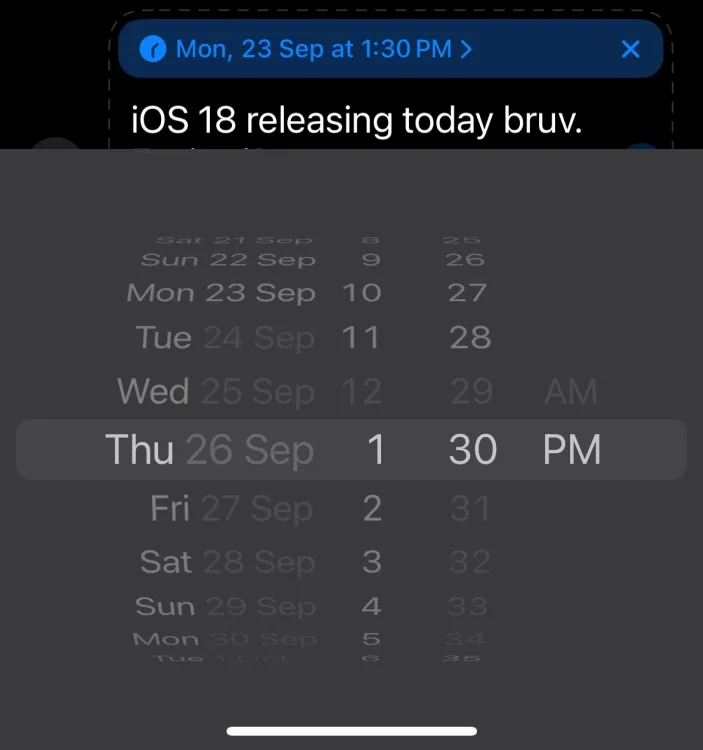
Ponadto istnieje znaczące ograniczenie, które ogranicza ramy czasowe planowania do zaledwie dwóch tygodni do przodu , uniemożliwiając planowanie długoterminowe. Daty przekraczające dwutygodniowy limit są wyszarzone i nie można ich wybrać. W przeciwieństwie do innych aplikacji do przesyłania wiadomości, które rozszerzają możliwości planowania na miesiące, a nawet rok do przodu, to ograniczenie stanowi znaczną wadę dla aplikacji Wiadomości iOS.
Apple Intelligence w systemie iOS 18: zmarnowana szansa?
Jednym z wartych wspomnienia aspektów tegorocznego wydarzenia Apple WWDC jest podział przemówienia na dwa segmenty. Jeden z nich prezentował funkcje iOS 18 inne niż AI, a drugi ujawniał Apple Intelligence.
Ten podział powtarzał się w wersjach beta, a początkowe wersje beta skupiały się na podstawowych ulepszeniach iOS 18 pozbawionych jakichkolwiek funkcji AI. Dopiero późniejsze wersje beta ujawniły pierwsze przebłyski Apple Intelligence za pośrednictwem wersji beta iOS 18.1.
Niestety, wielu użytkowników nie doświadczy tych funkcji, ponieważ ich dostępność jest ograniczona do konkretnych modeli. Zgodnie z listą urządzeń obsługiwanych przez Apple Intelligence, tylko modele iPhone 16 i Pro z zeszłego roku skorzystają z tych ulepszeń, pozostawiając nawet iPhone’a 15 i 15 Plus poza pętlą. Ale czy czuję, że coś tracę?
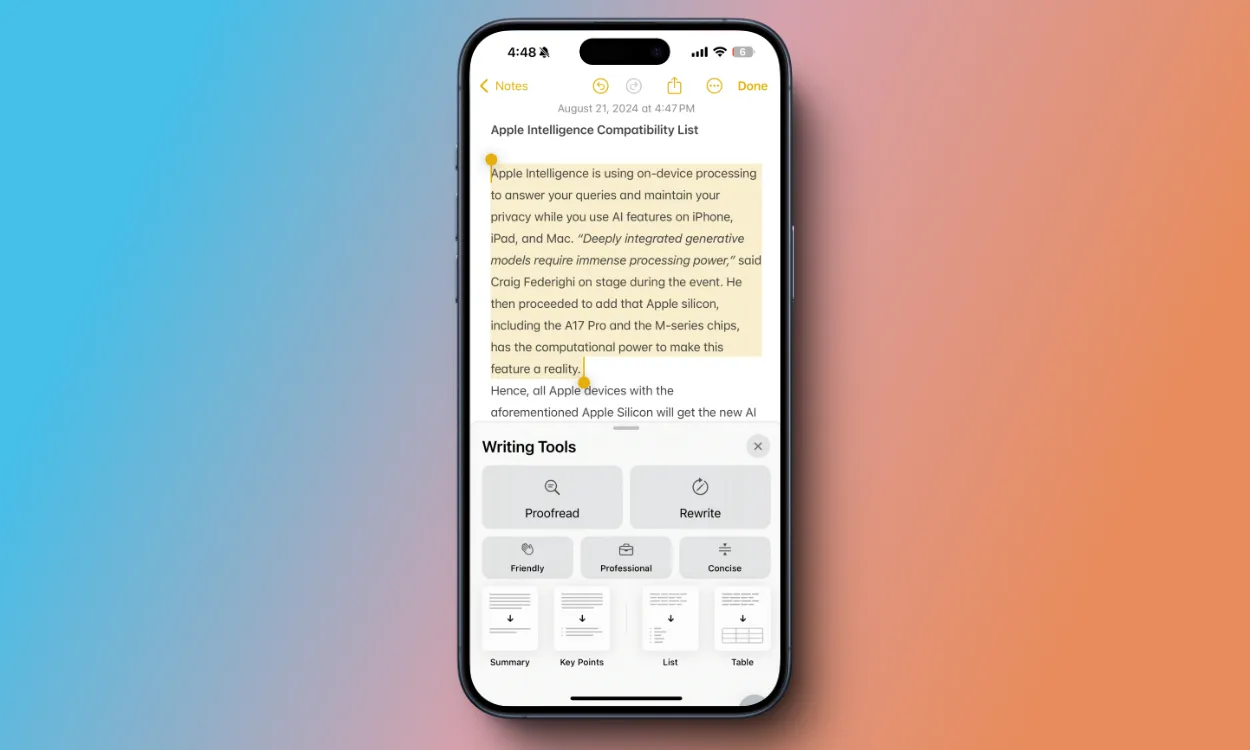
Aby to wyjaśnić, skonsultowałem się z moim kolegą Anmolem, który testował Apple Intelligence podczas ostatnich kilku cykli beta. Wyraził on swoje duże wrażenie na temat jego możliwości. Na przykład Writing Tools okazały się przydatne do przepisywania tekstów i zmiany tonu. Ponadto Notification Summaries okazały się transformacyjne w zakresie inteligentnego priorytetyzowania i selekcjonowania powiadomień.
Ponadto Apple wprowadził nową funkcję Call Recording w systemie iOS 18, zaprojektowaną tak, aby działała inaczej na różnych urządzeniach. Użytkownicy iPhone’a 15/Plus, a także starszych modeli, będą mogli nagrywać rozmowy telefoniczne i zapisywać transkrypcje w aplikacji Notatki. Tymczasem użytkownicy iPhone’a 15 Pro i nowszych otrzymają podsumowania AI połączone z nagraniami rozmów, optymalizując przegląd ważnych połączeń.
Wreszcie Siri otrzymuje bardzo potrzebną aktualizację w iOS 18, obejmującą świeży interfejs. Tradycyjna animacja na dole ekranu została zastąpiona różowo-fioletową mgiełką, wyraźnie wskazującą, że Siri jest aktywna. Ta nowa wersja Siri oferuje również ulepszoną świadomość kontekstową, co jest możliwe dzięki sztucznej inteligencji. Niestety, jak można się domyślić, użytkownicy potrzebują iPhone’a 15 Pro lub iPhone’a 16, aby doświadczyć tej ulepszonej Siri. To samo ograniczenie dotyczy nowej funkcji Pisanie do Siri.
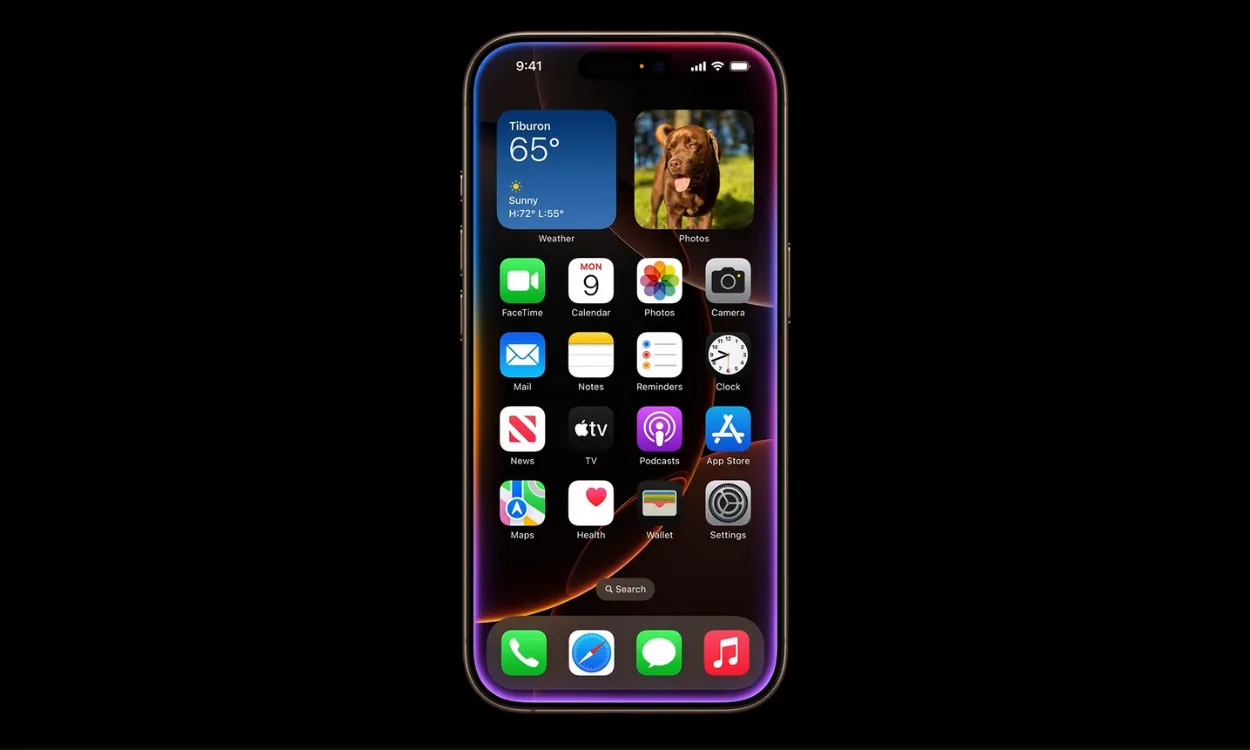
Ogólnie rzecz biorąc, większość funkcji Apple Intelligence wydaje się rozczarowująca. Jak zwięźle ujął to Anmol, „jest kilka przydatnych funkcji, ale nie są to funkcje, bez których nie mógłbym żyć”.
Ponadto Apple Intelligence nie zostanie natychmiast udostępniony szerszej publiczności; najpierw będzie dostępny dla użytkowników w USA od października. W przypadku innych regionów konieczne jest odczekanie do grudnia na wdrożenie w krajach takich jak Wielka Brytania, Kanada, Australia, Nowa Zelandia i Republika Południowej Afryki.
Co więcej, funkcje Apple Intelligence będą wdrażane etapami, co oznacza, że gdy w końcu będą dostępne, użytkownicy będą musieli zapisać się na listę oczekujących, aby uzyskać do nich dostęp. Dlatego nie tylko ja; wielu użytkowników może na razie nie skorzystać z możliwości AI firmy Apple.
Biorąc pod uwagę ograniczoną dostępność i stosunkowo niewiele funkcji, sądzę, że wielu użytkowników nie będzie żałować, że w tym momencie ich iPhone 15 nie posiada funkcji Apple Intelligence.
Co to oznacza dla użytkowników, którzy nie dokonują aktualizacji?
Kiedy Apple zaprezentowało Apple Intelligence podczas WWDC 2024, Tim Cook nazwał to „AI dla nas wszystkich”. Jednak rzeczywistość jest taka, że znaczna liczba użytkowników nie będzie miała okazji skorzystać z jego obiecujących funkcji. W przeciwieństwie do komputerów Mac, które wymagają jedynie układu z serii M, Apple Intelligence sprawiło, że urządzenia takie jak podstawowy iPhone 15, a nawet iPhone 14 Pro stały się przestarzałe w ciągu zaledwie kilku lat.
Apple podaje jako główny powód wykluczenia starszych urządzeń z funkcji AI ich niezdolność do zapewnienia niezbędnej mocy obliczeniowej wymaganej do efektywnego działania. We wcześniejszych oświadczeniach John Giannandrea, szef strategii AI w Apple, wskazał, że podczas gdy nieobsługiwane iPhone’y mogłyby obsługiwać Apple Intelligence, działałoby to wolno i okazałoby się niepraktyczne.
To ograniczenie wynika głównie z braku dedykowanej, wydajnej jednostki przetwarzania neuronowego (NPU), a także niewystarczającej pamięci RAM. Ważne jest, aby zauważyć, że chociaż modele iPhone’a 14 Pro posiadają NPU, brakuje im solidnych możliwości, jakie oferują urządzenia iPhone 16 i 15 Pro.
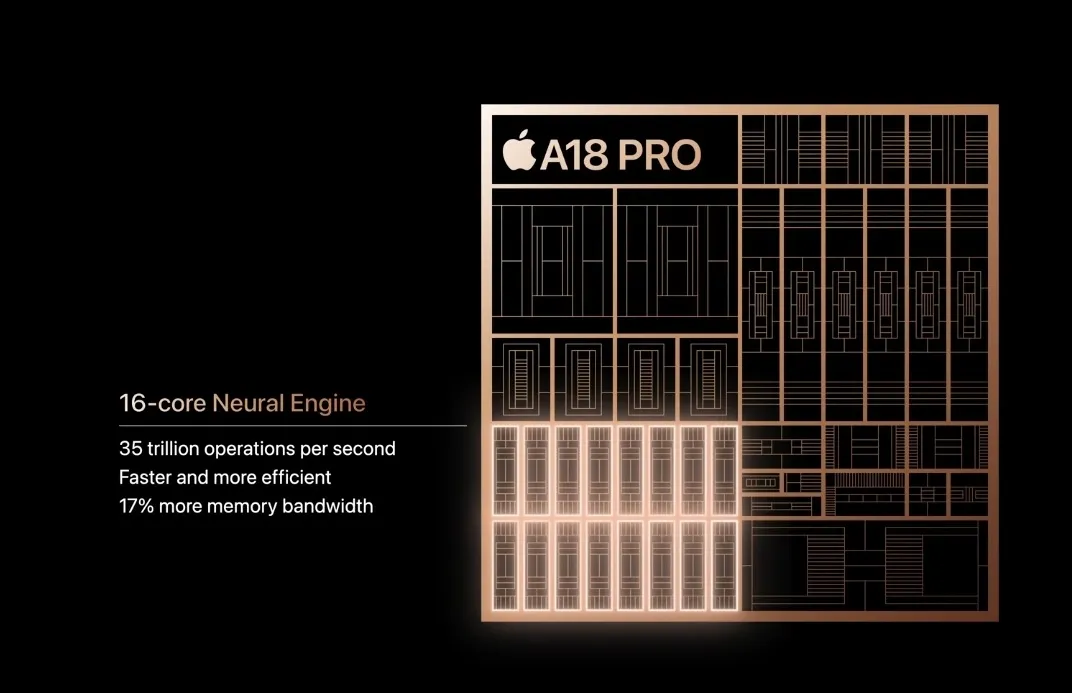
To prowadzi nas do ważnego pytania: czy powinieneś uaktualnić iPhone’a do 16, aby uzyskać dostęp do Apple Intelligence? Jeśli nie uaktualniasz regularnie swojego iPhone’a co roku lub nie posiadasz znacznie starszego modelu (takiego jak iPhone 11), odpowiedź jest raczej przecząca. Przy mnóstwie funkcji, których obecnie brakuje, a także kilku ograniczeniach, sztuczna inteligencja Apple’a w obecnej wersji nie jest przekonującym powodem, aby pochopnie nabyć najnowszego iPhone’a.
Ogólne wrażenie: iOS 18 wydaje się rozczarowujący

Na stronie startowej systemu iOS 18 firma Apple przedstawia technologię Apple Intelligence jako główną funkcję. Jednak jej ograniczona dostępność na szerokiej gamie urządzeń, w tym na iPhonie 15, sprawia, że twierdzenie, iż jest to „największa” aktualizacja, wydaje się nieprzekonujące.
Choć ta wersja oferuje szereg udoskonaleń, w tym nową elastyczność dostosowywania ekranu głównego i Centrum sterowania oraz godne uwagi dodatki, takie jak nowa aplikacja Hasła czy możliwość ukrywania i blokowania aplikacji, to jednak nie jest to rewolucja, która całkowicie odmieni sytuację.
Ogólnie rzecz biorąc, nie uważam, aby ta aktualizacja znacząco różniła się od systemu iOS 17. Takie funkcje, jak przeprojektowana aplikacja Zdjęcia, sprawiły, że żałuję jedynie tak wczesnego przejścia na system iOS 18.
Biorąc pod uwagę, że większość rozwiązań Apple Intelligence i ich najnowocześniejsze funkcje są dostępne wyłącznie w modelu iPhone 15 Pro i nowszych modelach, aktualizacja do systemu iOS 18 ostatecznie wydaje się rozczarowująca.
Co sądzisz o iOS 18? Czy rozważasz natychmiastową aktualizację swojego iPhone’a? Jeśli tak, postępuj zgodnie z tym przewodnikiem, aby zainstalować iOS 18. Jeśli masz jakieś pytania lub przemyślenia dotyczące aktualizacji, podziel się nimi w komentarzach.




Dodaj komentarz ▼